【docomo arrows NX F-01K スクリーンショット撮り方】
一般的な Android スマホと同様に、
「電源キー」+「音量キーの下」の同時長押し
で、スクリーンショット出来ます。
電源キーが大きいので押しやすい機種ですね。
【スクリーンショットの説明】
docomo arrows NX F-01K のスクリーンショットは
「電源キー」+「音量キーの下」の同時長押し(一秒以上)
で撮影可能です。
スクリーンショットするとステータスバーにアイコンが表示されるので、下方向にフリックしてからタップすると撮った画像を見ることができます。
アルバムアプリなどに保存されるのであとからでも画像を確認できます。
注意:ただし、フルセグ(テレビ)等、映し出されている画面のコピーが禁止されている状態ではスクリーンショット機能は使えません。
【まとめ】
arrows NX F-01K は電源キーが大きめなのが特徴です。スクリーンショットが撮りやすくてよいのですが、なぜ電源ボタンが大きいのか?
実は電源キーに Exlider(エクスライダー)というセンサーが搭載されているのです。
ボタン上で指をスライドさせることで「画面の拡大・縮小」「三段階の速度のオートスクロール」が可能。
最近のスマートフォンは大画面化が進んでいますが、情報をたくさん詰め込もうとコンテンツの文字が小さかったりすることはありませんか?せっかくの大画面なのに文字が読みにくいほど小さいのでは残念です。
そんな時に拡大機能で文字などを大きくしてからスクリーンショットを撮る…なんてことも出来ますよね。スクリーンショットと拡大機能、共に同じ電源キーを用いるので場面によっては便利に使えそうな機能だと思います。
スポンサーリンク
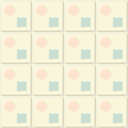
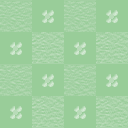
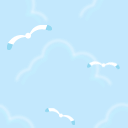
コメント
「電源キー」+「音量キーの下」の同時長押しを10秒実施しても撮れないのですが、その他必要な操作「『電源キー』のExlider機能をOFFにする」等はありますでしょうか?
>佐々木 潤 様
コメントありがとうございます!
取扱説明書を確認して見ましたが特にエクスライダーをオフにしなければならないという記述はありませんでした。
ただ、ワンセグ画面や一部の画面ではスクリーンショットができなくなっている場合があるので、
念のため次のことを確認してもらえますでしょうか?
電源キーと「音量の小(ボリュームの下)」を同時に長押し
1秒同時長押しで撮れるはずです。
撮れない場合は「キャプメモ」機能を使ってみて下さい。こちらも使えない場合はスクリーンショットが出来ない画面の可能性があります。
他の画面に変えてスクリーンショットできるか試してみてはいかがでしょうか?